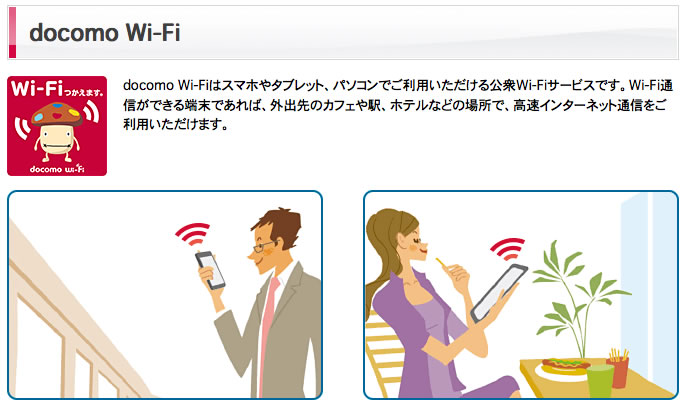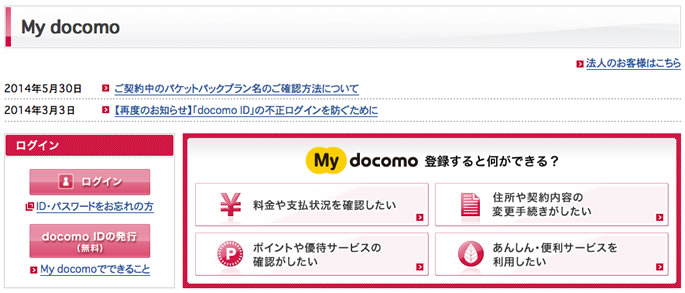モバイルWi-fiで転送制限される
外出先で動画をさくさく気にせず視たい
モバイルWi-fiを忘れてもカフェで接続したい
現在、wimax以外のモバイルWi-fiサービスは、月間の転送量制限、または数日間での転送量制限があります。これをオーバーしてしまうと、速度が著しく低下し、ほとんど使いものにならなくなってしまいます。
仕事で外出先で使うような事があれば、大きな損失になりかねません。
時間は有限で、有効に使うために、できるかぎりインターネット環境は整えておきたいところ。
私は現在、Docomo Wi-fiとSoftbank Wi-fiを使っています。Softbank Wi-fiはEmobileに契約時に自動的に付属されてきたものです。
感想からすると、Docomo Wi-fiの接続先が多く、使い勝手が良いと思っています。
しかも、月額300円。
1日10円。スマートフォンのDocomo端末を契約しているのであれば、無料です。
Docomoのスマホを持っておらず、ガラケーしか持っていないので、今回はDocomo Wi-fiを単体で契約しました。その流れをお伝えしたいと思います。Docomoと何も契約していない方は、Docomoショップに問い合わせくださいね。
docomo IDに登録する
何はともあれ、Docomo IDがないと契約できません。
このIDを取得しましょう。このIDを発行すると、契約情報やオプションなど確認でき、変更する事も可能です。
docomo IDに登録
ドコモのお客様とドコモ以外のお客様の2つがありますので、どちらか適切な方を選択してください。私は、「ドコモのお客様」を選択しました。
My docomoにログインする
先ほどのログイン情報を入力して、サインインします。すると、契約情報の一覧が表示されます。
docomo Wi-Fiに契約する
My DocomoとDocomo Wi-Fiのログイン情報は異なりますので注意が必要です。流れでは、My Docomoのログインを取得し、Wi-Fiのログインとパスワードを取得します。これを間違えるとややこしくなるので注意が必要です。契約が完了すると「docomo Wi-Fi月額300円プラン」が申し込み済みの状態になります。それを下記で確かめましょう。
WPA2のパスワード確認方法
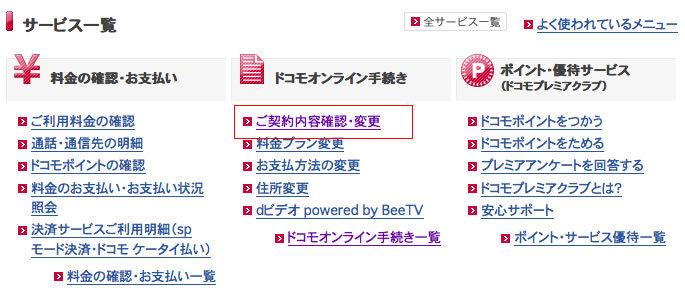
カフェにいくと、「0000docomo」などのドコモ回線が無線で飛んでいます。それに接続するためのパスワードがWPA2というものです。これを取得しましょう。
My docomoにログイン後、「ご契約内容確認・変更」、3ページ目のデータ通信の項目の「docomo Wi-Fi月額300円プラン/日額プラン」をクリックします。右上の、「docomo Wi-Fi設定情報へ」をクリックすると表示されます。
上記2つを使ってログインしましょう。
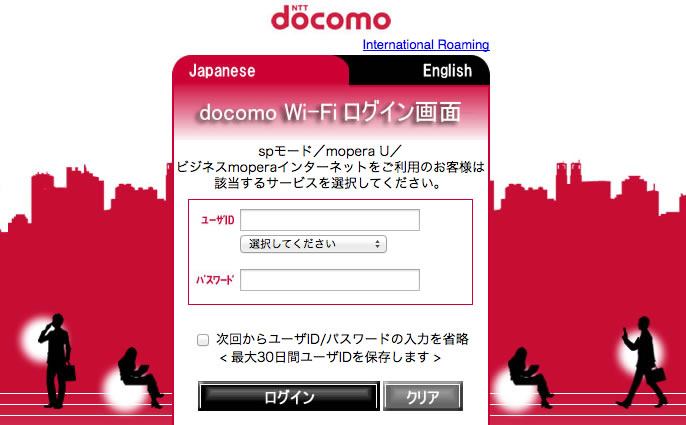
さあいよいよ接続する準備が整いました。カフェや公共施設に行き、Docomoに接続し、WPA2のパスワードを入力します。すると画面が切り替わり、IDとパスワードを入力する画面に移動するはずです。移動しない場合は、接続した状態で、こちらをクリックしましょう。
Docomo Wi-Fiログイン画面
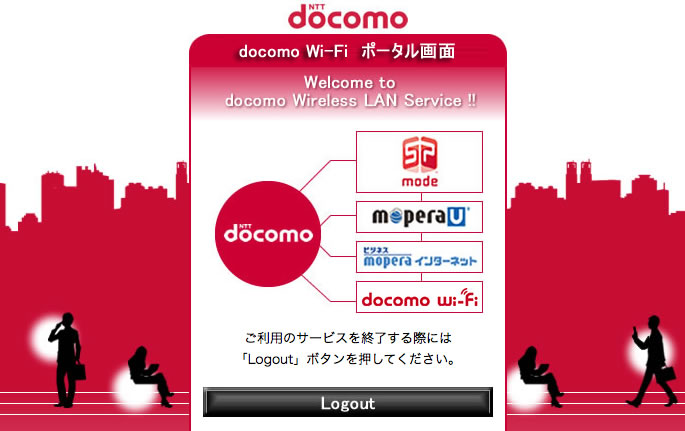
先ほどの取得内容を入力し、ログインすると接続できるようになります。初回接続は少々時間がかかるかもしれません。このような画面になったら、接続が完了しています。
ログアウトしたい
複数端末で、ログインする事はできないため、スマートフォンやタブレット、パソコンなどで、端末を切り替えたい場合は、1度ログアウトする必要があります。切り替えたい場合は、下記からログアウトする事ができます。クリックするだけで完了します。
Docomo Wi-Fiを1度ログアウトする
Docomoの契約者でないと使えない?
確認していないので、何とも言えませんが、下記のような内容が記載されていました。
※ドコモISPのご契約のないお客様も、「docomo Wi-Fi月額300円プラン」のお申込みが可能です。
おそらく、Docomo契約者でなくても利用は可能だと思われます。お使いのキャリアに付属されているwi-fiで満足できないようなら、DocomoのWi-fiに単体で契約するのも良いかもしれません。
まとめ
インターネットで常に新しい情報を確認しているのであれば、カフェなどで高速で使えるWi-fiに契約すると作業スピードが上がると思います。遅いネットを使っているとそれだけ時間を使ってしまい、数時間の損などという大きなものになるかもしれません。
1日中、パソコンの設定で時間が経ってしまった。
なんて事がないように、簡単に接続できる環境を整えた方が良さそうです。
ちなみに、Docomo Wi-fiで現在接続中ですが、問題なく使用できています。
※このような紹介記事を書いても、私にDocomoから一切報酬はありません。
Amazonで購入したおすすめ商品
お疲れ様です。パソコン仕事は体を痛めます。長時間のパソコン仕事で、肩や目が痛い方はこちらがおすすめです。
快適な環境で仕事をしたいですね。
肩が上がらない。姿勢が悪くなる。
腕を広げてタイピングできるので、肩への負担が軽減されます。
目の奥が痛い!時に。
画面の色を損なうことなく、パソコンを長時間見るときに役立ちます。
見た目はエッジが効いている?ので、集中モードの時に。
ネットが遅くて困る!接続数足りてる?
パソコン・スマホ・タブレットを80台まで接続できてこの値段。